word2013内置的主题和样式集如何使用
发布时间:2017-03-06 11:17
Word2013 提供了主题和样式集功能,能够快速高效地格式化文本。 使用内置的主题和样式集功能,能够快速高效地格式化文本。下面让小编为你带来word2013如何使用内置的主题和样式集的方法。
word主题和样式集使用步骤:
键入文字,生成文档。Word 的默认模板下,默认的样式是“正文”,这是一种最简单的样式,几乎和纯文本一样。

对文档中不同的内容应用样式,比如标题1、引用、强调等。这里应用的也是默认模板里的样式,比较“简陋”。
所谓“样式”,就是字体、段落间距、缩进等设置的组合。
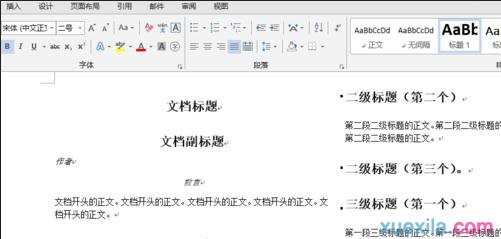
点击“设计”选项卡-“主题”按钮下方向下的箭头,弹出主题选择菜单,从里面选择一种合适的主题。
所谓“主题”就是字体、样式、颜色等格式设置的组合。
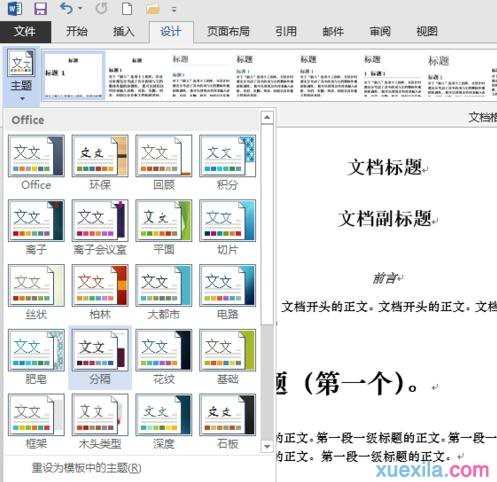
在“文档格式”组里选择一种与文档相适应的样式集。
主题被设定后,“设计”选项卡里“文档格式”组里的样式集就会更新。也就是说,不同的主题,对应一组不同的样式集。
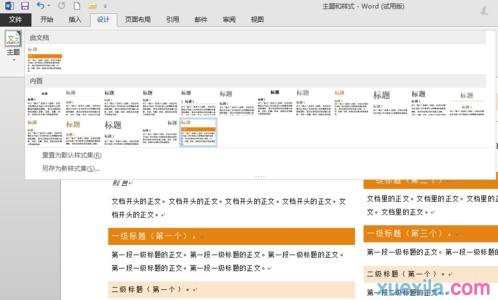
还可以下拉“颜色”按钮,对已经设定的主题和样式集,进行颜色样式集的更改。当然,字体也一样。
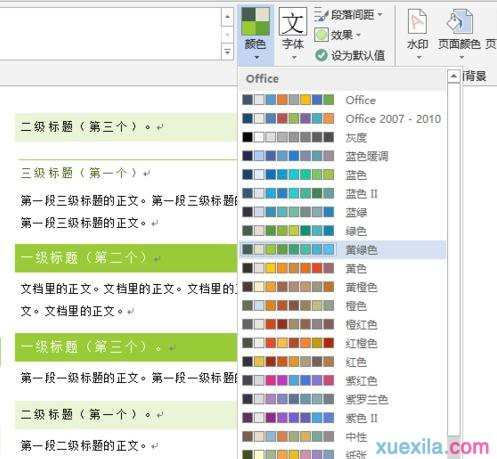
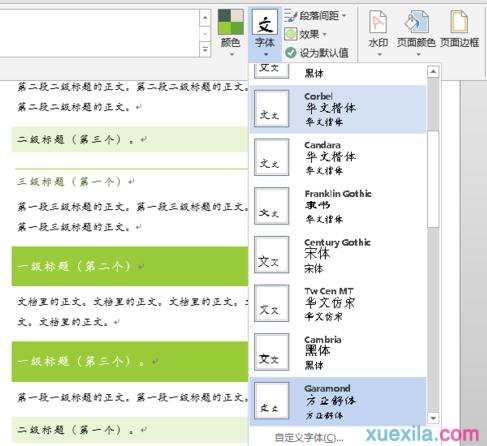
关于word2013主题和样式集的相关文章推荐:
1.word2013怎么使用内置的主题和样式集
2.Word2013怎么使用主题和样式集
3.word2013怎样使用内置样式创建目录

word2013内置的主题和样式集如何使用的评论条评论